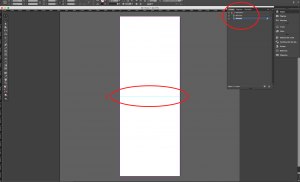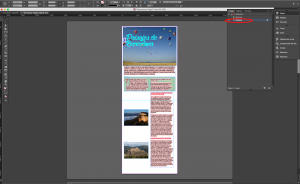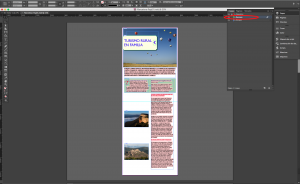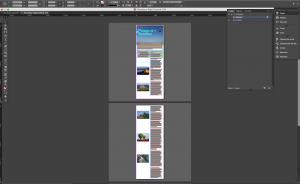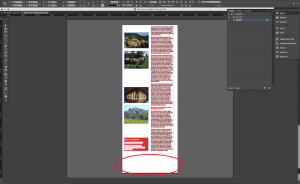Como ya hemos comentado en capítulos anteriores, para diseñar las páginas se puede utilizar cualquier software de edición, siempre teniendo cuidado de cumplir con los tamaños establecidos, tal y como se explica Gestión de páginas.
Sin embargo, nuestra recomendación es el uso de InDesign, tanto por la familiaridad que tienen los diseñadores con este programa, como por las facilidades que ofrece.
Para ello, hemos preparado unas plantillas que se ajustan exactamente a los tamaños requeridos según cada dispositivo. Las plantillas tienen este aspecto:
Según las indicaciones en rojo, tenemos lo siguiente:
1. Tenemos 2 capas habilitadas. En la capa Principal, crearemos el diseño normal de la página. En la capa Recurso, podremos crear aquellos elementos interactivos que deseemos introducir en la página. De esta forma, tendremos todos los elementos bien ordenados.
2. En este punto podemos observar una línea celeste horizontal, que marca el punto exacto del tamaño vertical máximo de la pantalla del dispositivo. Más allá de ese punto, quedará oculto y necesitaremos hacer scroll en la pantalla.
Si necesitamos ampliar el tamaño vertical, tan solo tenemos que añadir una nueva página en el menú de InDesign, que la colocará justo debajo, de forma que se creará una sensación de continuidad entre ellas.
No siempre podemos cuadrar perfectamente las páginas, y es posible que nos quede un espacio en blanco al final de ellas, por no haber podido rellenar toda la vertical, tal y como podemos observar aquí:
Esto no supone ningún problema, porque YAE se encarga de detectar los espacios transparentes en la parte inferior de la página de forma automática y de eliminarlos sin que tengamos que preocuparnos de nada, así que podemos continuar nuestro diseño como si esos espacios no existieran.
Entonces para que YAE pueda eliminar estos espacios inferiores, debemos dejarlos como transparencias en InDesign, y para ello debemos exportar las páginas a png con la opción de “Fondo transparente” activado
Por tanto, primero exportaremos el diseño principal, para lo cual ocultaremos la capa Recursos. Como podemos ver en el diálogo de exportación, es muy importante seleccionar 72 ppp o 96 ppp como máximo en el apartado de Resolución. De no ser así, la imagen será demasiado pesada para que la app pueda manejarla con soltura.
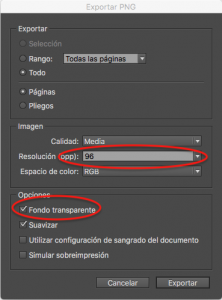
Un recurso es cualquier elemento que deseemos utilizar como popup en nuestra aplicación. Puede ser una imagen, un texto o cualquier grupo de gráfico que diseñemos en InDesign. El único requisito es que se agrupen todos los elementos en un solo bloque, para que así se exporten juntos como una sola imagen.
Para exportar los recursos, debemos hacerlo uno a uno, En primer lugar, seleccionamos el recurso que deseamos exportar:
Hecho esto, procedemos a exportar de nuevo:
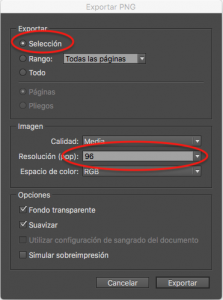
Como vemos hay algunos detalles que debemos tener en cuenta.
- Debemos elegir la opción Selección. De lo contrario, nos exportará toda la página y no solamente el recurso
- La resolución debe ser la misma que escogimos al exportar la página completa. Si era 96, debe ser ahora también 96.
- También es recomendable marcar la opción “Fondo transparente”.
Con esto, junto con las imágenes que queremos añadir al slide show, ya tenemos preparados todos los elementos que necesitamos para insertar el reportaje en nuestro editor YAE.